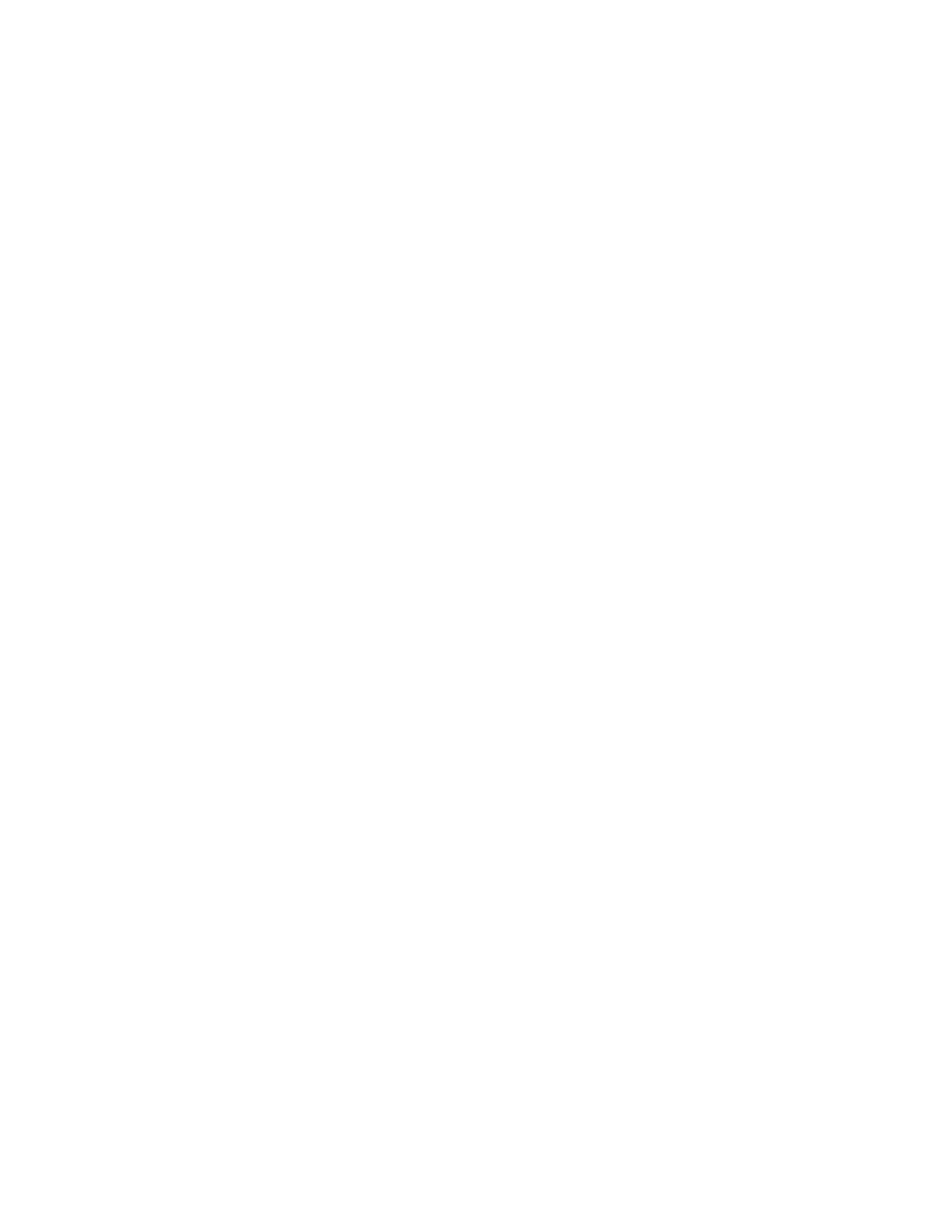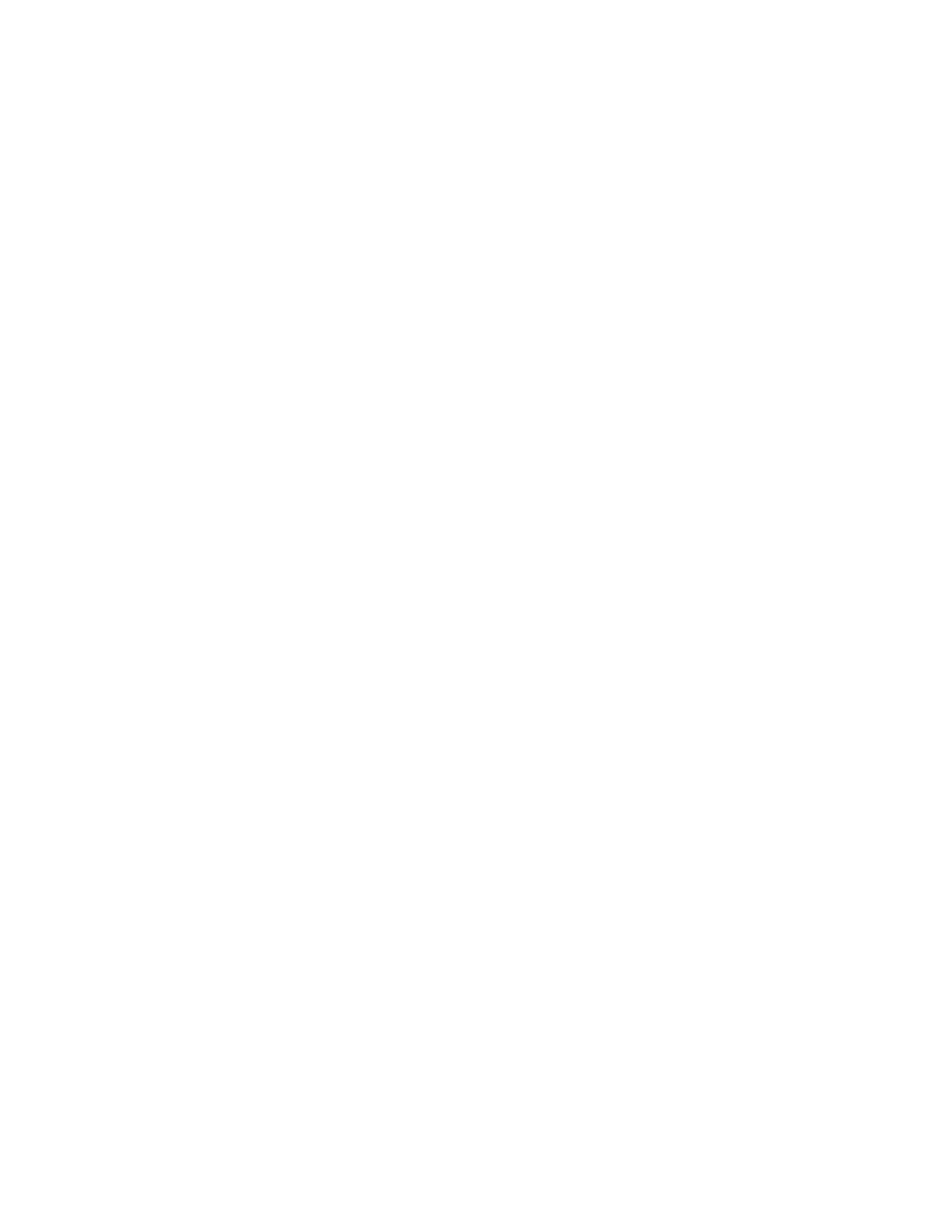
Innehållsförteckning
1 Produktöversikt...........................................................................................1-1
Översikt över tryckpressen................................................................................................1-1
Översikt över skrivarservern..............................................................................................1-1
Tryckpressens komponenter............................................................................................1-2
Lokalisera maskinnumret....................................................................................1-3
Kontrollpanel............................................................................................................1-4
Energisparläge......................................................................................................................1-5
Lågeffektläge...........................................................................................................1-6
Viloläge.......................................................................................................................1-6
Avbryta energisparläget......................................................................................1-6
Sätta på och stänga av maskinen.................................................................................1-6
Strömbrytarna.........................................................................................................1-6
Sätta på och stänga av tryckpressen..............................................................1-7
Enheter för matning och efterbehandling.................................................................1-8
Ringa efter service...............................................................................................................1-8
2 Pappersbibliotekshanteraren................................................................2-1
Skrivbordsgenvägar............................................................................................................2-2
3 Hitta hjälp....................................................................................................3-1
Diagnostikverktyg................................................................................................................3-1
Hjälp på Xerox webbplats.................................................................................................3-1
Användardokumentation om skrivarservrar.............................................................3-2
4 Papper och annat material....................................................................4-1
Fylla på papper i magasin 1, 2 och 3...........................................................................4-1
Fylla på papper i det manuella magasinet (magasin 5)......................................4-2
Fylla på papper i det stora stormagasinet (magasin 6 och 7)...........................4-3
5 Underhåll......................................................................................................5-1
Beställa förbrukningsartiklar...........................................................................................5-1
Byta förbrukningsmaterial...............................................................................................5-2
Byta matarrullar till det manuella magasinet (magasin 6 och 7) i
det stora stormagasinet............................................................................5-2
Byta matarrullar i det stora stormagasinet (magasin 6 och 7)...........5-4
Byta färgpulver-/tonerkassett............................................................................5-8
Byta överskottsflaskan för färgpulver/toner................................................5-9
Byta trumkassett..................................................................................................5-10
iXerox
®
Versant
®
2100 Tryckpress
Snabbguide